MXF, kort fra Materialeudvekslingsformat, er et populært videoformat, der er meget brugt blandt professionelle videografik- og postproduktionsstudier. MXF er i overensstemmelse med SMTPE-standarderne for professionelt video- / lydindhold. Det er designet med fuld tidskode og metadatastøtte for at forhindre problemer i ikke-professionelle formater. Imidlertid klager mange brugere over MXF beskadiget eller beskadiget problem.
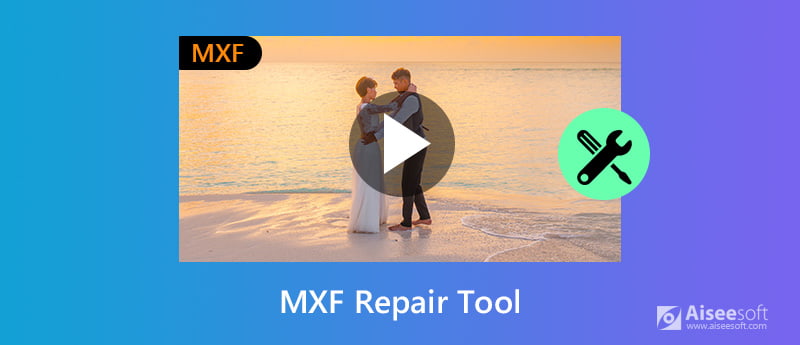
Det ser ud til at være svært at gendanne en MXF-fil eller reparere en beskadiget MXF-video på grund af dens komplekse struktur. Så hvad skal du gøre, når du vil lave MXF filgendannelse? Dette indlæg vil vise dig grundene til, at MXF er mere tilbøjelige til at blive ødelagt. Hvad mere er, vil vi vise dig en enkel måde at få din tabte eller beskadigede MXF-fil tilbage.
Sammenligning med andre populære videoformater som MP4, MOV eller AVI, MXF har kapacitet til at bære fuld tidskode, omfattende metadata og mediestrømme kodet med forskellige videoer og lydkodeker. Denne funktion gør den populær blandt brugerne. Så du kan se, at mange professionelle kameraer bruger MXF til at udsende videoer.
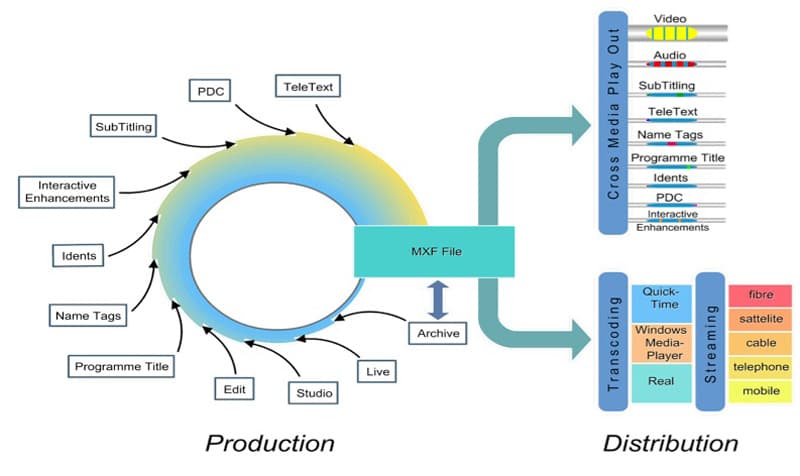
Som nævnt ovenfor understøtter MXF stærkt fuld tidskode og metadata. Det er hovedsageligt designet til at imødekomme SMPTE standarder for professionel video- og lydproduktion. Som en container har MXF-filen en mere kompleks struktur. Strukturen af MXF er opdelt i Header, Fylde , Sidefod sektioner. I nogle tilfælde kan du nemt få en beskadiget MXF-fil på grund af de beskadigede metadata i afsnittet Header og Footer.
Nogle gange, når dit kamera ikke kan gemme metadataene i den endelige fil, eller andre ulykker afbryder videooptagelsen, kan du udsende en beskadiget MXF-video. Sikkert, når du administrerer MXF-videoen på din computer, vil den blive ødelagt, hvis du beskadiger en del af dens struktur.
Af forskellige årsager kan du få en beskadiget MXF-fil. Det vil være meget svært for dig at reparere en MXF-video. Du ved ikke, hvilken del du skal forholde dig til. Men når det kommer til MXF-filgendannelse, bliver ting meget nemmere, så længe du finder det passende MXF-filgendannelsessoftware.
Her anbefaler vi oprigtigt det professionelle MXF-filgendannelsesværktøj, Data Recovery for at hjælpe dig med let at få dine mistede MXF-videoer tilbage. Det er specielt designet til at gendanne dine mistede data inklusive MXF-videoer. Men bemærk venligst, at hvis filen blev beskadiget på disken, vil de gendannede filer blive beskadiget. Du kan gratis downloade det og tage følgende guide til at gendanne MXF-filen.
100 % sikker. Ingen annoncer.
100 % sikker. Ingen annoncer.
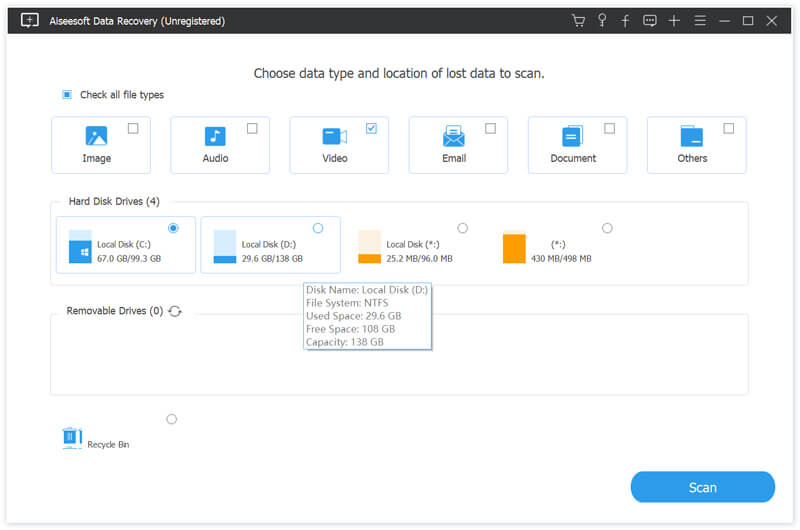
I dette trin har du også lov til at vælge en bestemt harddisk, hvor du mistede MXF-filen. Klik derefter på knappen Scan for at starte en hurtig scanning af videoer fra den valgte harddisk.
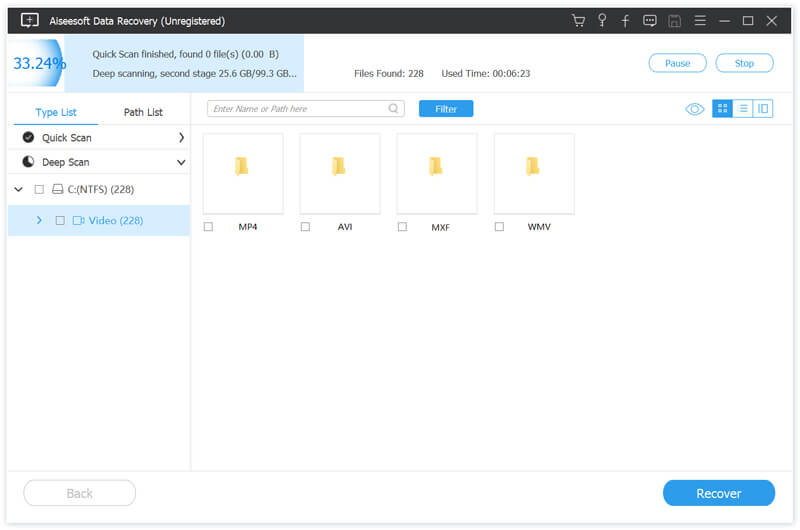
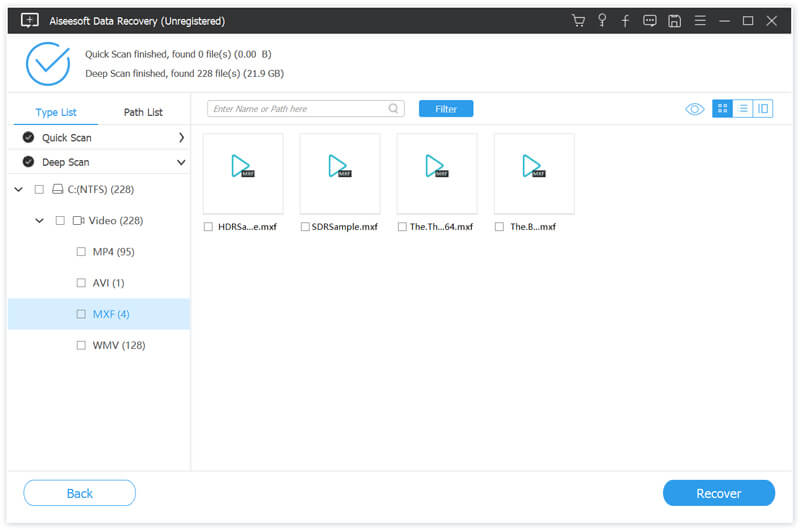
Inden for et par klik kan du let gendanne dine mistede MXF-filer på computeren. Denne MXF-filgendannelse giver dig 2 måder til scanning af data, Hurtig scanning , Dyb scanning. Den starter automatisk "Deep Scan" for dig, hvis den hurtige scanningsmetode ikke kan finde resultatet. Som vi nævnte ovenfor, giver det dig også mulighed for det Gendan slettede billeder, e-mails og forskellige dokumentfiler og mere. Du kan gratis downloade det og prøve.
Hvordan konverterer jeg MXF til MP4?
Af mange grunde vil du konvertere MXF-filer til MP4. Først skal du downloade og køre Aiseesoft Video Converter Ultimate. Klik på Tilføj fil for at importere MXF-fil til programmet. Vælg derefter MP4 som outputformat, og klik på Konverter for at begynde at konvertere MXF til MP4.
Kan QuickTime afspille MXF-filer?
Du kan ikke afspille MXF-filer direkte i QuickTime. Men du kan konvertere MXF-filer til QuickTime-understøttet format som MOV og derefter afspille dem på QuickTime Player.
Kan jeg uploade MXF-filer?
Certaions online-websteder understøtter ikke upload af MXF-filer nu. Før du uploader, skal du konvertere MXF-filer til MP4 eller andre videoformater. Upload derefter de konverterede MXF-filer.
Hvordan redigerer jeg en MXF-fil i iMovie?
MXF-filer understøttes ikke i iMovie, men du kan konvertere dem til iMovie understøttet format som MPEG-4 eller M4V. Føj derefter den konverterede MXF-fil til iMovie til redigering.
Efter at have læst dette indlæg, kan du vide mere om MXF-videoformatet. For den beskadigede eller ødelagte MXF-fil kan du desuden stole på MXF reparations- og gendannelsessoftware at få det tilbage. Efterlad os en massage i kommentarfeltet, hvis du stadig har spørgsmål.

Aiseesoft Data Recovery er den bedste datagendannelsessoftware til at gendanne slettede / mistede fotos, dokumenter, e-mails, lyd, videoer osv. Fra din pc / Mac.
100 % sikker. Ingen annoncer.
100 % sikker. Ingen annoncer.